გახსენით ფაილი Java- ში
იმისათვის, რომ შეძლოთ Java ფაილის გახსნა და, საჭიროების შემთხვევაში, მისი შესრულება, თქვენ ჯერ უნდა დააინსტალიროთ Java runtime გარემო. ამის შემდეგ, თქვენ შეგიძლიათ გახსნათ ფაილი გარემოს ან ბრძანების ხაზის გამოყენებით. თქვენ შეგიძლიათ გაეცნოთ როგორ მუშაობს ეს აქ.
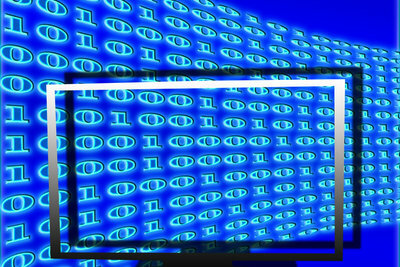
Java პროგრამირების ენა
ჯავა არის ფართოდ გავრცელებული პროგრამირების ენა, რომელიც გამოიყენება მრავალი პროგრამისა და ვებსაიტისთვის.
- ჯავა გამოიყენება არა მხოლოდ კომპიუტერზე ან Mac– ზე, არამედ გამოიყენება სხვათა შორის, მობილური ტელეფონებისთვის, სათამაშო კონსოლებისთვის და ტელევიზორები შექმნილია.
- გარდა ამისა, ბევრი ინტერნეტ ტექნიკა, როგორიცაა ონლაინთამაშები ან ჩატის სისტემები დაპროგრამებული ჯავის გამოყენებით.
- თქვენ შეგიძლიათ ამოიცნოთ Java ფაილები თქვენს კომპიუტერში კომპიუტერი რომ ფაილები დასრულდება JAR ან CLASS.
გახსენით JAR ან CLASS ფაილი
თუ გსურთ გახსნათ ჯავა ფაილი, შეგიძლიათ ამის გაკეთება უბრალოდ Windows- გააკეთეთ მოთხოვნა ან გამოიყენეთ Javaპროგრამული უზრუნველყოფა. რომელი მეთოდი აირჩიოთ, ჯერ უნდა გადმოწეროთ და დააინსტალიროთ უფასო Java გარემო.
CRC შემოწმება ვერ მოხერხდა - რა უნდა გავაკეთოთ?
თუ CRC შემოწმება ვერ მოხერხდა, შეგიძლიათ ივარაუდოთ, რომ ფაილი ჩართულია ...
- ამისათვის გადადით Java ვებსაიტზე და გადმოწერეთ ჯავის გაშვების გარემო ქვემოთ
- ინსტალაციის დასრულების შემდეგ, ორჯერ დააწკაპუნეთ ფაილზე და მიყევით ინსტალაციის ნაბიჯებს.
- როდესაც ინსტალაცია დასრულებულია, არსებობს ორი გზა სხვადასხვა Java ფაილების გასახსნელად.
- ან შეასრულეთ ფაილი ორმაგი დაწკაპუნებით. შემდეგ ფაილი იტვირთება ჯავის გარემოში და ასევე ავტომატურად სრულდება.
- გარდა ამისა, თქვენ შეგიძლიათ გახსნათ ფაილი Windows ბრძანების ხაზის გამოყენებით. ამისათვის დააჭირეთ ღილაკს "დაწყება" და "გაშვება" ან ალტერნატიულად დააჭირეთ კლავიშთა კომბინაციას WINDOWS + R. შეიყვანეთ "cmd" პატარა ფანჯარაში, რომელიც გამოჩნდება. ამის შემდეგ დაიწყება ბრძანების სტრიქონი.
- გადადით საქაღალდეში, სადაც მდებარეობს Java ფაილი. ამისათვის გამოიყენეთ შეყვანის "cd PATH". "გზა" მნიშვნელობა არის თქვენი საქაღალდის ზუსტი მისამართი. მაგალითად, თუ ფაილი არის "C: \ Programs \ Java" საქაღალდეში, თქვენ უნდა შეიყვანოთ "cd Programs \ Java" როგორც ბრძანება. თუ თქვენ გჭირდებათ დისკის შეცვლა - მაგალითად, თქვენ შეინახეთ ფაილი "D: \ Java" - ში - თქვენ უნდა შეიყვანოთ ბრძანება "cd / D D: \ Java".
- საქაღალდეში ერთხელ შეგიძლიათ გახსნათ JAR ფაილი ბრძანებით "java -jar FILENAME.jar" და CLASS ფაილი "java FILENAME.class". თქვენ უნდა შეცვალოთ მნიშვნელობა "FILE NAME" თქვენი ფაილის ზუსტ სახელზე.
რამდენად გამოგადგებათ ეს სტატია?


